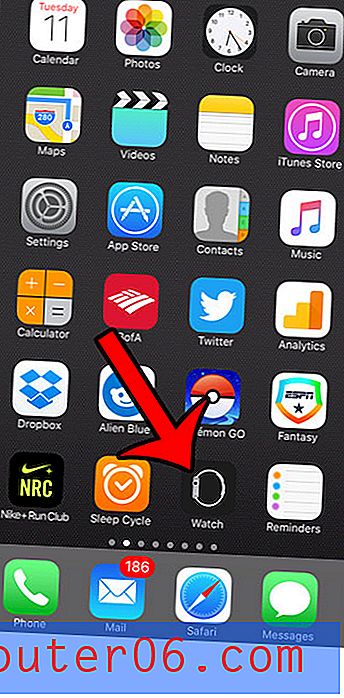Kā ievietot iekavas ap negatīvajiem skaitļiem programmā Excel 2010
Kad Microsoft Excel 2010 strādājat ar daudz datu, bieži vien ir izdevīgi formatēt noteikta veida datus tā, lai tie izceltos. Ja, piemēram, jums ir izklājlapa, kas izseko kontu atlikumus, tad jūs, iespējams, visvairāk interesē konti, kuriem ir negatīva bilance. Par laimi Excel 2010 ir formatēšanas opcija, kas automātiski ievietos iekavas ap negatīvajiem skaitļiem, kas var atvieglot to atrašanu.
Bet parasti šo formatējumu pēc noklusējuma nelieto, tāpēc jums tas būs jāpievieno pats. Tālāk sniegtā īsā apmācība jums parādīs, kā atlasīt šūnas un formatēt tās, lai automātiski pievienotu iekavas ap jebkuru negatīvu skaitli.
Automātiski pievienot iekavas ap negatīvajiem skaitļiem programmā Excel 2010
Tālāk norādītās darbības parādīs, kā pielāgot atlasīto šūnu grupas formatējumu. Jums faktiski būs divas iespējas, kā sasniegt vēlamo izturēšanos; viena opcija ir paredzēta melniem cipariem ar iekavām, bet otra - sarkaniem cipariem ar iekavām. Jūs varat izvēlēties kādu no iespējām.
1. darbība: atveriet failu programmā Excel 2010.
2. solis: Izmantojiet peli, lai atlasītu šūnas, kurām vēlaties izmantot šo formatējumu. Jūs varat noklikšķināt uz kolonnas burta vai rindas numura, lai atlasītu visu kolonnu vai rindu, vai arī izlasīt šo rakstu, lai uzzinātu, kā atlasīt visas izklājlapas šūnas.

3. solis: Ar peles labo pogu noklikšķiniet uz vienas no atlasītajām šūnām, pēc tam noklikšķiniet uz opcijas Formatēt šūnas .
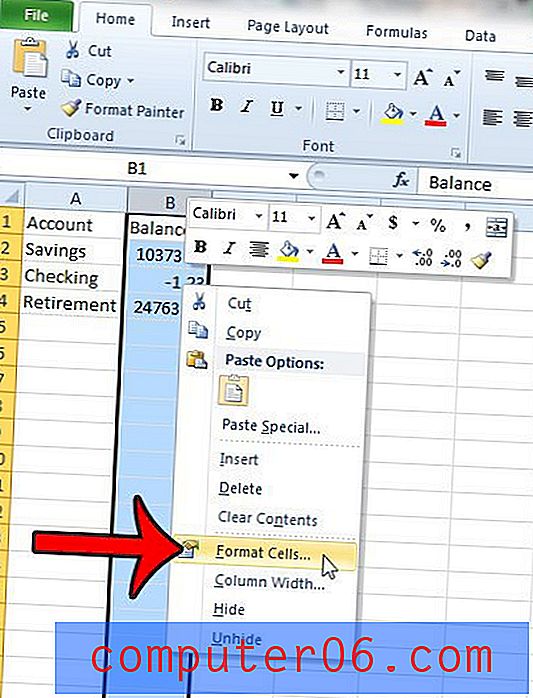
4. darbība: loga kreisajā pusē noklikšķiniet uz opcijas Skaits vai Valūta atkarībā no tā, kāda veida datus strādājat.
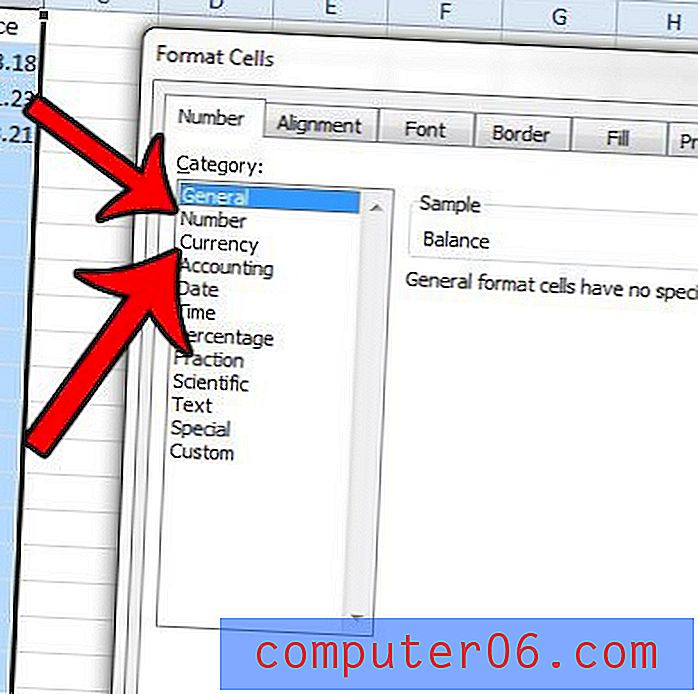
5. darbība: sadaļā Negatīvie skaitļi noklikšķiniet uz vēlamās formatēšanas opcijas.
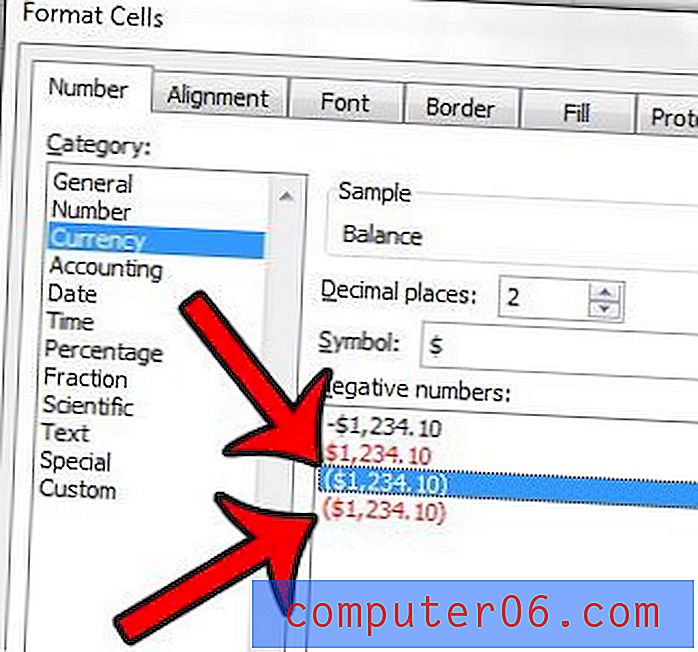
6. darbība: noklikšķiniet uz pogas Labi loga apakšā, lai piemērotu izmaiņas.
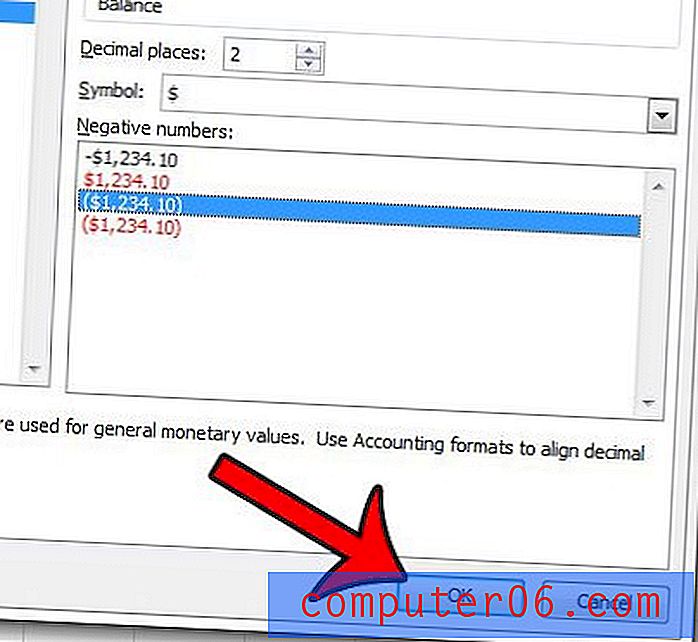
Ja iepriekšminētajā 3. darbībā nevarat noklikšķināt ar peles labo pogu, tad loga Formatēt šūnas varat piekļūt arī, loga augšpusē noklikšķinot uz cilnes Sākums .
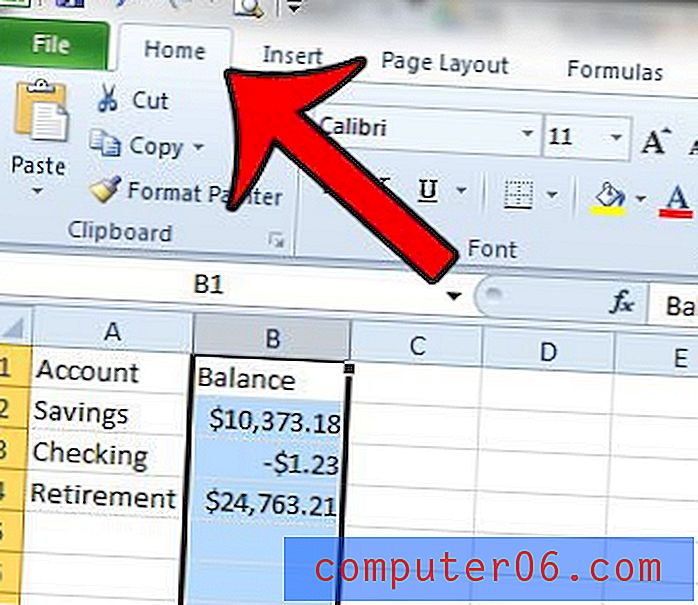
Pēc tam navigācijas lentes sadaļā Cells noklikšķiniet uz pogas Formatēt un atlasiet opciju Format Cells . Pēc tam varat turpināt ar 4. – 6. Darbību.
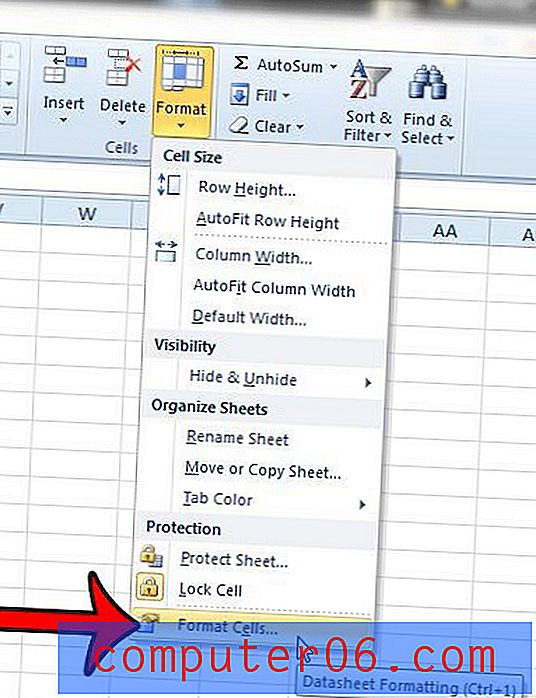
Vai izklājlapā ir daudz neparastu formatējumu, taču neesat pārliecināts, kā to noņemt? Šis raksts parādīs, kā notīrīt formatējumu no atlasītajām šūnām.